Как включить звук уведомлений в Инстаграме на устройствах с Android и iOS
В ленте Инстаграма встречаются не только яркие фотографии, но и интересные видеозаписи. Зачастую главная мысль озвучивается в видеоматериале, поэтому важно слушать его со звуком. Как включить звук в Инстаграме в историях, сообщениях, а также на уведомления приложения, рассказано в этой статье для двух популярных ОС — Android и iOS.
В зависимости от системы используемого телефона, алгоритм операций незначительно, но различается.
Android
В телефонах на базе Android уведомления включаются сразу после установки приложений. Чтобы провести их настройку и включить или выключить всплывающие окна, зайдите в параметры телефона, найдите пункт “Приложения” или “Управление приложениями” и выберите из развернувшегося списка Instagram. На экране появится набор настроек специфики уведомлений (отображение значка, важность, вибрация и др.), в том числе, включить всплывающее окно и мелодию.
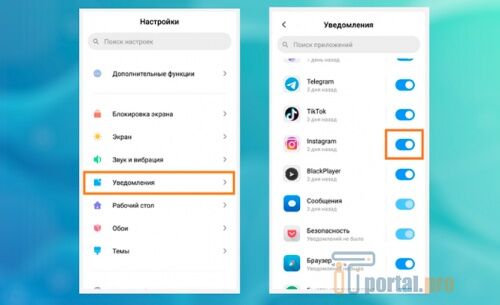
Для владельцев устройств с системой iOS алгоритм действий для включения уведомлений аналогичный. Зайдите в меню настроек и выберите пункт “Уведомления” — в списке приложений выберите Instagram и сдвиньте кнопку переключателя “Допуск уведомлений”. После переключения появятся специальные настройки уведомлений, включая выбор звукового сопровождения и способы отображения (наличие всплывающего окна, значка на панели уведомлений и другие).
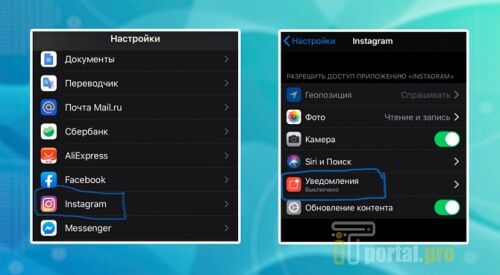
Как сделать темную тему Инстаграм на компьютере в браузере
Друзья, многие уже хорошо знают как активировать темную тему в Instagram на Android и iPhone. Про это уже сто раз написано, и на этом не хочу останавливаться. А вот о том, как сделать то же самое для веб версии этой соцсети на компьютере, знают далеко не многие. Сегодня вы будете в их числе!
В данной статье я покажу вам сразу два рабочих способа сделать темную тему в Инстаграм. Один простой, второй тоже простой, но чуть-чуть сложнее 🙂
Если мобильное предположение Инстаграм имеет опцию переключения темы со светлой на темную и наоборот, то на сайте это сети ничего подобного в настройках нет. Но есть маленькая хитрость.
В адресную строку браузера на компьютере скопируйте и вставьте следующий URL:
Это ссылка на официальный сайт Instagram, но с параметром в конце, который указывает сайту применить темную тему. То есть получается, что темная тема у сайта всё-таки есть, но разработчики почему-то не хотят давать возможность пользователям переключаться на неё в настройках, а принуждаю использовать вот такой извращенный метод.

Всё бы хорошо, но минус данного способа состоит в том, что темная тема сохраняется только на один сеанс, до перезагрузки страницы (F5) либо повторного открытия сайта. Но если добавить вышеприведенную ссылку в закладки и открывать сайт Инстаграм только с неё, то никаких неудобств вы практически не будете испытывать.
Способ 2.
При помощи этого способа вы можете активировать темную тему на сайте Инстаграм в браузере на постоянной основе, не боясь потерять её при перезагрузке страниц. Для этого установите в браузер Chrome (или любой другой на том же движке специальное расширение.

На панели расширений браузера появится иконка, при клике по которой вы можете мгновенно переключаться на сайте соцсети между светлой и темной темой.

Друзья, какой способ выбрать из двух предложенных – дело ваше. Лично я использую первый метод, поскольку захожу в Инстаграм раз в несколько дней, быстро просматриваю ленту и интересные мне фотки и на этом всё. Устанавливать для этого специальное расширение, которое будет всё время сидеть в памяти браузера, считаю для себя нецелесообразным.
Если же вы любитель «позалипать» в Инсте часто и подолгу, то используйте второй способ, хотя я бы посоветовал в этом случае установить приложение на мобильное устройство, потому как браузерная версия Instagram имеет ряд ограничений по функционалу.
Пропал звук в инстаграм с ПК
Некоторым пользователям удобнее использовать социальную сеть на компьютере, но и у них иногда бывают неполадки в видео, историях и IGTV. Причина подобной ситуации может состоять в неправильной настройке звуковой карты, необходимости включить стерео-режим в параметрах колонок либо в браузере.
Если не идет звуковое сопровождение, либо оно не останавливается, рекомендуется в первую очередь проверить браузер. Обязательно проверьте, правильно ли он настроен. Звуковые настройки есть в любом веб-браузере, например, для доступа к ним в Хроме следует перейти по ссылке «chrome://settings/content/sound». Если неисправность не исчезнет, попробуйте открыть Instagram.com в другом браузере.
Когда пользователь заходит в инстаграм через официальное десктопное приложение и у него не загружается звук, возможно, требуется настроить звуковую карту на компьютере. В частности, необходимо поменять режим на «Стерео-микшер».
Как включить звук уведомлений в инстаграме
Решение проблемы, когда сообщения в инстаграме, лайки на фото и уведомления о новых подписчиках приходят без звукового сопровождения, зависит от настроек инстаграм-приложения и непосредственно смартфона. Существует 2 варианта устранения неполадки:
- Требуется зайти в настройки устройства, в раздел Приложения. Найти Instagram и разрешить программе присылать уведомления. Если у вас Xiaomi телефон или модель, позволяющая устанавливать произвольную мелодию на уведомления, лучше убрать ее и вернуть стандартный смс-звук, т.к. причина неисправности может состоять именно в этом.
- Включить push-уведомления в настройках Instagram. Требуется зайти в свой аккаунт, перейти в параметры, пролистать и найти соответствующий пункт в списке, а затем включить уведомления о требуемых действиях.
Отключение видеочата
Отключение видеочата в Инстаграме:
- Нажать на крестик в правом вернем углу или на красную трубку, которая находится снизу.
- Заблокировать пользователя. Тогда он не сможет участвовать в видеочате. Сделать это нужно в настройках, в разделе видеочата.
Удалить видеочат так же легко, как и обычную переписку в Директ:
- для IOS: провести пальцем справа налево на выбранном диалоге;
- для Android: удерживать палец на нужной переписке.
После того, как переписка будет выбрана, нажать кнопку «Удалить».
При возникновении проблем с видеочатом, прежде всего необходимо проверить качество связи. Если интернет работает исправно, проблема может заключаться в сломанной камере или микрофона в телефоне.
Регистрация нового аккаунта
Напомним, что данный провес несложный, но немного накрученный. Чтобы зарегистрировать новый профиль (речь идет о новом аккаунте, а не о подключение раннее созданных) следуйте инструкции.
- Выйдите из вашего старого профиля в Инстаграм. Выполнить это можно с помощью меню настроек, где в самом низу есть поле «Выйти» (Logout).
- Снова возвращаемся в приложение. Появится специальное окно, где от вас потребуют ввести логин и пароль. Но вы этого не делаете, ведь ваша цель зарегистрировать новый профиль, а не войти в старый.
- Начало регистрации. Вы должны в открывшемся окошке найти и нажать на строчку в самом низу («Нет аккаунта в Инстаграм?»).
- Процесс регистрирования нового профиля. Для регистрации приложение предложит три варианта.
- через социальную сеть Фейсбук — Как правило, при такой регистрации проблем не возникает.
- через вашу электронную почту — Часто при выборе такого варианта приложение по умолчанию отправляет пользователя зарегистрироваться по номеру телефона. Специалисты рекомендуют не использовать подобный способ, так как часто возникают проблемы с номерами телефонов. Очень часто отправленные коды не приходят к своему адресату. Регистрирование по элетронной почте. Нажмите на поле «Зарегистрировать с помощью эл.почты» («Sign up with your email instead»). Очень важно, чтобы пользователь имел доступ к указанному адресу. Не пользуйтесь чужими адресами. Для завершения процесса просто впишите электронный адрес, после чего нажмите на кнопочку «Далее» («Next»).
- через номер мобильного телефона — Введите код страны, номе своего телефона, после чего кликнете на окошко «Далее» («Next»).
Придумайте новое имя пользователя плюс пароль. Затем введите его в соответствующие поля. После этого приложение отправит на ваш адрес письмо (адрес электронки указанный раннее). Вам потребуется просто кликнуть по ссылке и все готово.
14 февраля 2018 года. Опубликовано в разделах: Работа с соцсетями. 86234


Кого сейчас нет в Instagram? Практически все друзья, знакомые и знакомые знакомых уже имеют свой профайл. Кошки, собаки, дети тоже красуются в пестрой ленте новостей. И даже звезды мировой величины спешат набрать побольше фолловеров и нескромно соревнуются между собой за миллионную армию поклонников. Набрав в строке поиска, интересующий ник, уже через несколько секунд просматриваешь все последние новости в разнообразных фотографиях и читаешь их размышления. Instagram стал доступным средством популяризации каждого жителя этой маленькой страны в Интернете. Но, этого стало мало и многие начали задавать вопрос: “Как создать второй аккаунт в Инстаграм?”.
Да, еще одна страница – это уже вполне оправданная потребность многих пользователей популярной социальной сети. И дальше мы рассмотрим в каких случаях он нужен, как завести и затем зайти во второй аккаунт в Инстаграм и как привязать его к другим социальным сетям.
Программа IG:dm для использования директ в Инстаграме* с компьютера
Есть отдельная бесплатная программа для Windows, Mac OS и Linux, которая называется IG:dm (Instagram* Desktop Messenger) и специально предназначена для переписки в директ Instagram* с компьютера или ноутбука. Официальный сайт программы — https://igdm.me (учитывайте, что некоторые антивирусы могут блокировать её загрузку, но, судя по VirusTotal всё полностью чисто).
После установки программы потребуется выполнить вход с вашими данными Instagram*, в результате вы увидите своего рода мессенджер для переписки в директ.

Вы можете выполнять поиск пользователей (не только среди тех, на которых подписаны или которые подписаны на вас) и писать им сообщения в окне программы, отвечать, всё это в удобном виде.
В моем тесте программа работает исправно, но по ощущениями иногда бывает слишком медленной. Тем не менее, если вы очень часто и много переписываетесь в Инстаграм*, возможно, IG:dm окажется самым быстрым способом писать в директ с компьютера или ноутбука.
Директ Инстаграм* на компьютере или ноутбуке — видео
Думаю, один из предложенных методов использования сообщений директ подойдет для вашего сценария использования и вы останетесь довольны.
* Принадлежит Meta Platforms, признана экстремистской организацией, её деятельность запрещена в России











